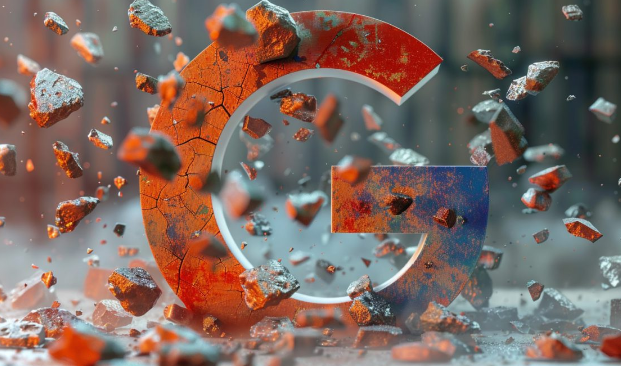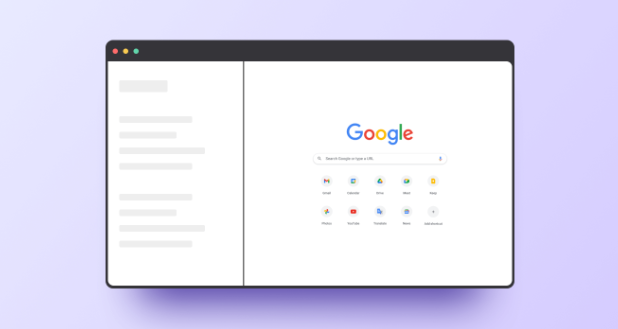谷歌浏览器下载按钮消失的全面恢复方法
时间:2025-08-05
来源:谷歌浏览器官网

打开谷歌浏览器,点击浏览器右上角由三个垂直点组成的菜单按钮。在弹出的下拉菜单中选择“更多工具”,然后点击“扩展程序”。进入扩展程序管理页面后,查看已安装的所有插件列表,特别是与下载功能相关的扩展。逐个点击这些下载类扩展后方的“禁用”按钮将其暂时停用,观察下载按钮是否重新出现。如果禁用某个扩展后问题解决,说明该扩展存在冲突,可根据需要决定是否永久删除或保留禁用状态。
继续停留在扩展程序页面,检查是否有标注为“已启用”但非官方来源的未知插件。这类未经验证的程序可能篡改浏览器界面元素导致异常。对于可疑的第三方扩展,建议立即点击右侧的垃圾桶图标将其移除。完成后重启浏览器测试下载按钮的恢复情况。
若上述操作未能解决问题,可尝试更新浏览器版本。点击菜单栏中的“帮助”,在下拉选项里选择“关于Google Chrome”。此时浏览器会自动连接服务器检查更新,若有新版本可用则自动开始下载并安装。安装完成后按照提示重新启动浏览器,新版本可能已修复导致下载按钮隐藏的程序漏洞。
当基础方法无效时,可采用重置手段。在设置页面底部找到“高级”分类下的“重置并清理”板块,点击“将设置恢复到原始默认设置”按钮。系统会提示此操作将清除个性化配置和扩展数据,确认前请备份重要书签等信息。重置过程结束后完全关闭并重新启动浏览器,此时所有功能应回归初始状态。
通过以上步骤逐步排查和修复,大多数下载按钮消失的问题都能得到有效解决。每次修改设置后建议立即测试效果,确保新的配置能够按预期工作。